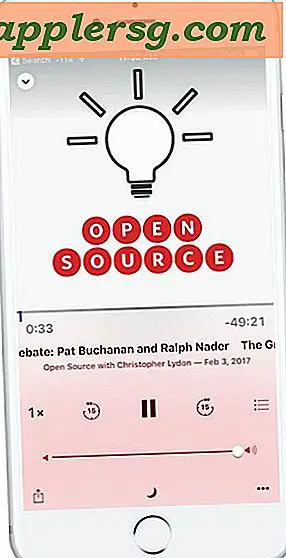วิธีเขียนสคริปต์เริ่มต้น
สคริปต์เริ่มต้นสามารถเป็นอุปกรณ์ที่ช่วยประหยัดเวลาได้สำหรับผู้ที่คุ้นเคยกับ Visual Basic ซึ่งเป็นภาษาการเขียนโปรแกรมของสคริปต์เริ่มต้น ซึ่งสามารถทำงานหลายอย่างโดยอัตโนมัติ เช่น การเปิดโปรแกรม โดยทั่วไปแล้วสคริปต์เริ่มต้นจะทำงานโดยตรงหลังจากที่คอมพิวเตอร์เสร็จสิ้นกระบวนการบูทเครื่อง และสามารถช่วยให้ผู้ใช้ไม่ต้องคลิกไอคอนหลายตัวเพื่อเปิดโปรแกรมต่างๆ แม้ว่าคุณจะไม่คุ้นเคยกับภาษา Visual Basic มาก่อน คุณสามารถใช้งานฟังก์ชันบางอย่างที่สามารถทำให้ชีวิตคอมพิวเตอร์ของคุณง่ายขึ้นและสะดวกขึ้นเล็กน้อย
ขั้นตอนที่ 1
เปิดโปรแกรมประมวลผลคำเพื่อเขียนสคริปต์เริ่มต้นใช้งาน Notepad เป็นโปรแกรมที่แนะนำ เนื่องจากไฟล์ที่บันทึกไว้ไม่มีโค้ดพิเศษที่อาจรบกวนกระบวนการอ่านเริ่มต้น
ขั้นตอนที่ 2
พิมพ์คำสั่งที่คุณต้องการให้เกิดขึ้นก่อน ในการเปิดไฟล์หรือโปรแกรมเมื่อเริ่มต้น เพียงแค่พิมพ์เส้นทางที่ไฟล์นั้นตั้งอยู่เพื่อบู๊ตไฟล์ .exe ตัวอย่างเช่น บรรทัดคำสั่ง "C:\Program Files\iTunes\iTunes.exe" จะเริ่มโปรแกรม iTunes
ขั้นตอนที่ 3
บันทึกสคริปต์เริ่มต้นที่เสร็จสมบูรณ์ในที่ที่คุณสามารถหาได้
ขั้นตอนที่ 4
เริ่มโปรแกรม "เรียกใช้" จากเมนู "เริ่ม"
ขั้นตอนที่ 5
พิมพ์ "mmc" แล้วคลิก "ตกลง" เพื่อเปิด Microsoft Management Console
ขั้นตอนที่ 6
คลิก "เพิ่ม/ลบ Snap-in" จากเมนู "ไฟล์" หน้าต่างใหม่จะปรากฏขึ้น
ขั้นตอนที่ 7
เพิ่ม "Group Policy Object" จากแผงด้านซ้าย หากหน้าต่างปรากฏขึ้นเพื่อถามเกี่ยวกับคุณสมบัติของวัตถุ ให้คลิก "เครื่องคอมพิวเตอร์" แล้วกด "ตกลง"
ขั้นตอนที่ 8
ทำตามเส้นทางนี้เพื่อค้นหาเมนู "สคริปต์ (เริ่มต้น/ปิดเครื่อง)": "คอนโซล Root\Local Computer Policy\Computer Configuration\Windows Settings\Scripts (Startup/Shutdown)"
ขั้นตอนที่ 9
เลือก "เริ่มต้น" และคลิกสคริปต์ "คุณสมบัติ" จากบานหน้าต่างขนาดใหญ่ทางด้านขวา
ขั้นตอนที่ 10
คลิก "เพิ่ม..." เพื่อเปิดเมนูใหม่ที่คุณสามารถค้นหาและเลือกสคริปต์เริ่มต้นของคุณ
กด "ตกลง" จนกว่าคุณจะกลับมาที่เดสก์ท็อป คุณจะต้องรีสตาร์ทคอมพิวเตอร์เพื่อให้สคริปต์เริ่มต้นมีผล